使用“过滤器组合”对话框可创建自定义类别组合,以将其添加到“选择过滤器”列表。
此外还可以向列表添加特定类型的对象或类别 ID。例如,可以设置一个过滤器来只选择球体基本体。
过程
要创建组合过滤器,请执行以下操作:
- 打开“选择过滤器”列表,然后选择“组合”。
显示“过滤器组合”对话框。
- 在“创建组合”组中启用一个或多个复选框。
- 单击“添加”按钮。
指定的组合将以每个选定类别首字母组合的形式显示在右侧的“当前组合”列表中。
- 单击“确定”。
新组合项目将显示在“选择过滤器”列表的底部。
这些组合存储在 3dsmax.ini 文件中,因此它们通过所有会话对所有场景保持有效。
要删除组合过滤器,请执行以下操作:
- 打开“选择过滤器”列表,然后选择“组合”。
显示“过滤器组合”对话框。
- 在“当前组合”列表中选择一个或多个组合。
- 单击“删除”按钮。
- 单击“确定”。
界面
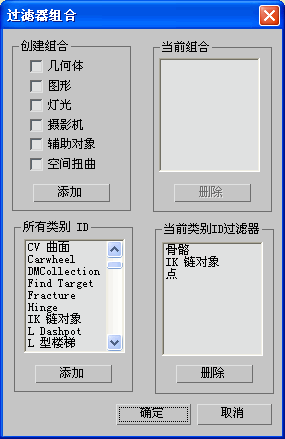
“创建组合”组
- 几何体、图形、灯光、摄影机、辅助对象、空间扭曲
-
选择要包含在组合中的一个或多个类别。
- 添加
-
选择要包含在组合中的类别之后,单击此按钮可将该类别(以类别首字母标记)放置在“当前组合”列表中,以及“选择过滤器”列表的底部。
“当前组合”组
- [“当前组合”列表]
-
列出当前组合。要删除一个或多个组合,请选择该组合,然后单击“删除”。
- 删除
-
在“当前组合”列表中选择一个或多个组合后,单击此按钮可删除这些组合。
“所有类别 ID”组
- [“类别 ID”列表]
-
列出可添加至自定义过滤器的所有可用类别,用于显示和选择。突出显示要添加的类别,然后单击“添加”。
- 添加
-
选择要包含在过滤器列表中的类别之后,单击此按钮可将该类别放置在“当前类别 ID 过滤器”列表中,以及“选择过滤器”列表的底部。
“当前类别 ID 过滤器”组
- [“类别 ID”列表]
-
列出过滤器的当前类别。要删除类别,请选择该类别,然后单击“删除”。
- 删除
-
在“当前类别 ID 过滤器”列表中选择类别后,单击此按钮可删除该类别。